利用谷歌地图将经纬度转换为xy坐标导入CAD制图
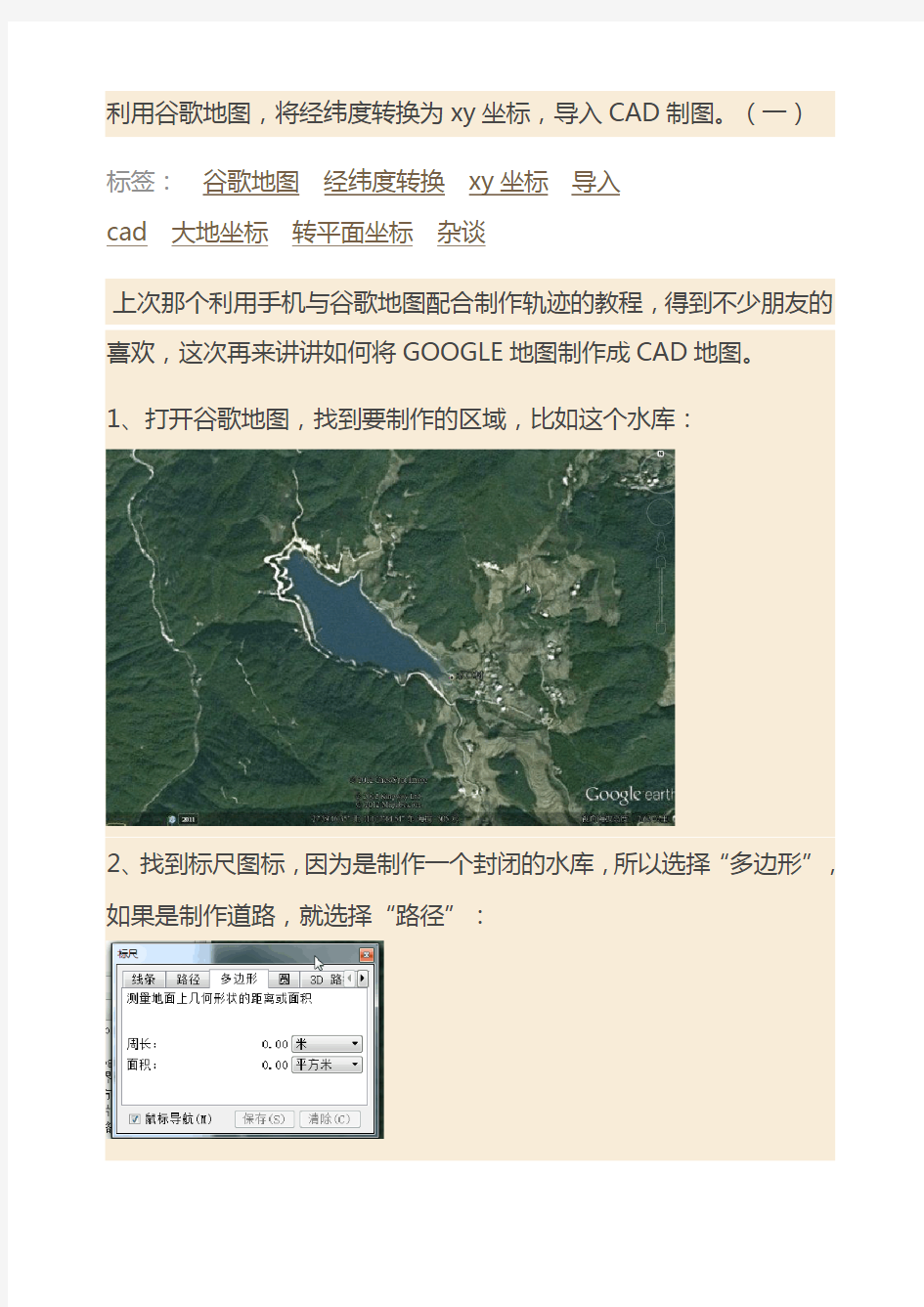

利用谷歌地图,将经纬度转换为xy坐标,导入CAD制图。(一)
标签:谷歌地图经纬度转换xy坐标导入cad大
地坐标转平面坐标杂谈
上次那个利用手机与谷歌地图配合制作轨迹的教程,得到不少朋友的喜欢,这次再来讲讲如何将GOOGLE地图制作成CAD地图。
1、打开谷歌地图,找到要制作的区域,比如这个水库:
2、找到标尺图标,因为是制作一个封闭的水库,所以选择“多边形”,如果是制作道路,就选择“路径”:
3、用鼠标勾选水库的轮廓,可以看到周长和面积即时反映在标尺窗口。
4、在勾选时如果要修改,可以让鼠标在勾好的点上停留,变成“手”形,就可以左键拖拽修改,也可以在变手型时单击左键增加点,单击右键删除点。
5、勾选完成,形成闭合区间,显示周长和面积。
6、对多边形进行重命名,并根据喜好更改颜色。
7、对保存好的“水库”右键,选择“将位置另存为”
8、另存为KML格式
9、用记事本打开“水库.kml”,会看到里面有刚刚勾选的点的大地坐标
10、复制这些大地坐标到word里面进行编辑,因为这些坐标是没有分行排列的,而是用一个一个的空格接一起:
11、可以看到所有的大地坐标有规律的用空格连接,我们需要把他们分行,也就是每个坐标后面是回车
12、复制这些空格,选择替换功能,把空格替换成回车
13、回车的代表符是“^p”,点击全部替换。
14、这样就得到了分行好的各点大地坐标,方面我们批量转换成平面坐标。
15、将分行好的大地坐标复制到新建的一个“shuiku.txt”文本里面。
利用谷歌地图,将经纬度转换为xy坐标,导入CAD制图。(二)
谷歌地图经纬度转换xy坐标导入CAD大地坐标转平面坐标
16、由于没有高程数据,所以把高程部分全部删除,才用的方法仍然是替换:
17、仅仅保留经度和纬度的格式:
18、打开coord4.0,源格式选择大地坐标(度),选择“文件转换”
19、首选自定义一种格式,我这里自定义的格式为“jw(*.txt)”也就是(经度,纬度,)的格式,选择这个格式:
20、转换方法选择,然后点确定。
21、选择源文件“shuiku.txt”
22、点确定。
23、点转换图标,可以看到已经转换成了“shuiku1.txt”。这里注明下,我是把大地坐标转换成北京54坐标。
24、打开转换后的shuiku1.txt,可以看到已经转换成功。
25、为了怕编辑出错,先复制一个副本备份。
26、把副本改名成csv格式进行编辑:
27、用excel打开“shuiku2.csv”
28、先插入2列,第一列填充序号,代表点号,第二列空白,
29、后面加一列,代表高程,全部填充“0”,加这一列是由于南方CASS数据格式的需要。
30、将表格另存为“文本文件(制表符分割)”
31、打开新得到的shuiku2.txt,发现很多空格,我们利用这些空格,制作成南方CASS格式的数据文件。
32、通用是把空格复制,替换为逗号:
利用谷歌地图,将经纬度转换为xy坐标,导入CAD制图。(三)
33、复制空格,替换为逗号:
34、由于我只需要5位数的坐标,所以把多余的数字也全部删除,同样才用替换的方法:
35、好了,可以看得出来,已经得到了南方CASS的数据格式了。
36、剩下来的就不多说了,看到这里的人都会用了。
谷歌地图的级别与对应比例尺及分辨率探究
谷歌地图的级别与对应比例尺及分辨率探究 谷歌推出的免费在线卫星地图、电子地图也已经有些年头了,无论是出于个人爱好还是商业目的,大家都在分享谷歌提供的这份丰盛的免费午餐。 至于如何获取谷歌的免费地图,这个不用多讲,百度一下就能找到各种谷歌地图下载器工具。以截屏方式获取的,或直接从谷歌服务器上下载的,收费的,免费的,应用尽有,这个不是今天我们要讨论的主题! 谷歌的免费地图是容易下载的,但没有哪款地图下载器工具是有比例显示的,这个问题很严重!即便是简单的应用,如打印个挂图什么的也需要有比例尺作参照,如果要作深层次的专业应用,比例尺就更重要了,是必须的,也是必不可缺少的。 目前谷歌地图大概分为22个层级(国内一般只到20级,国外有20级以上的),每个层级比例尺不相同,如果我们能知道每个图层的比例尺对于我们下载来说也是件很轻松的事,可以直接选择下载适合自已应用比例的层级,何乐而不为? 为了方便他人,也方便自已,今天就来分析解决这一问题:探究谷歌地图各层级的对应比例尺和分辨率! 一、什么是比例尺? 比例尺是表示图上距离比实地距离缩小的程度,也叫缩尺。公式为:比例尺=图上距离/实地距离。比例尺有三种表示方法:数字式,线段式,和文字式。三种表示方法可以互换。根据地图的用途,所表示地区范围的大小、图幅的大小和表示内容的详略等不同情况,制图选用的比例尺有大有小。地图比例尺中,通常大于二十万分之一的地图称为大比例尺地图;比例尺介于二十万分之一至一百万分之一之间的地图,称为中比例尺地图;比例尺小于一百万分之一的地图,称为小比例尺地图。在同样图幅上,比例尺越大,地图所表示的范围越小,图内表示的内容越详细,精度越高;比例尺越小,地图上所表示的范围越大,反映的内容越简略,精确度越低。一般讲,大比例尺地图,内容详细,几何精度高,可用于图上测量。小比例尺地图,内容概括性强,不宜于进行图上测量。
谷歌地图使用方法
Google地球的使用方法: 1、根据经纬度定位地标的方法 在Search面板的FlyTo输入框中,输入一个经纬度,按回车,就可以直接“飞”到那个位置。其间采用的那种动画效果,让我们产生一种遨游地球的奇妙感觉。 2、如何在软件中截图 这里介绍一个简单的截图方法,找到一个画面后,按下“Ctrl+Shift+E”,会出现一个通过电子邮件发送截图的界面,如下图所示,双击附件里那个图片,另存到硬盘上即可。这个图片就是当前的截图。 3、如何导出地标文件 在需要引出的地标文件夹上,用鼠标右键点一下,在菜单中选择“SaveAs”然后输入引出文件名就行了,目前可以导出KMZ和KML两种地标文件格式。 4、KML和KMZ地标文件有什么不同 GoogleEarth有两种类型的地标文件,一种是KML文件,一种是KMZ文件。 KML是原先的Keyhole客户端进行读写的文件格式,是一种XML描述语言,并且是文本格式,这种格式的文件对于GoogleEarth程序设计来说有极大的好处,程序员可以通过简单的几行代码读取出地标文件的内部信息,并且还可以通过程序自动生成KML文件,因此,使用KML格式的地标文件非常利于GoogleEarth应用程序的开发。 KMZ是GoogleEarth默认的输出文件格式,是一个经过ZIP格式压缩过的KML文件,当我们从网站上下载KMZ文件的时候,Windows会把KMZ文件认成ZIP文件,所以另存的时候文件后缀会被改成.ZIP,因此需要手动将文件后缀改成.KMZ。 KMZ文件用ZIP工具软件打开,然后解压缩即可得到原始KML文件。当然,KMZ文件也有自己的好处,就是KMZ文件的自身可以包含图片,这样就可以不依赖引用网络上的图片。 一般情况下,双击KMZ/KML文件即可从GoogleEarth中打开地标文件,但是需要注意的是,KMZ/KML地标文件名不能包含中文字符,文件存放的路径也不能有中文字符,否则将无法在GoogleEarth中打开。 5、如何快速得到一个地标的KML格式 快速得到地标的KML文件内容的方法是,在GoogleEarth中右键点击一个地标,然后点右键,点Copy,然后打开记事本按Ctrl-V即可将该地标的KML内容粘贴到其中。 6、如何测量地图上两点的距离 点击菜单“Tools”-“Ruler”,弹出如下对话框。 此时,点击地球上任意两点,均可计算出两点间的距离(默认单位为英里,其它还有千米、米、厘米、英尺、码等),选择Path还可以测量曲线和折线的距离。 7、如何制作自己的地标 看多了别人制作的地标,自己是不是也觉得手痒呢你有没有想过把自己的住宅、工作单位、自己发现的“有趣的地方”,也做成地标呢
谷歌地图使用方法以及登陆指南
谷歌地图使用方法以及登陆指南 谷歌地图是 Google 公司提供的电子地图服务,包括局部详细的卫星照片。此款服务可以提供含有政区和交通以及商业信息的矢量地图、不同分辨率的卫星照片和可以用来显示地形和等高线地形视图。在2014年3月5日谷歌表示印度22个城市的用户已经可以访问谷歌地图中75个在当地比较流行的室内场地地图,包括位于古尔冈的Ambience Mall,以及德里的Select City Walk购物中心等。 操作方法 Google地球的使用方法: 1、根据经纬度定位地标的方法 在Search面板的Fly To输入框中,输入一个经纬度,按回车,就可以直接“飞”到那个位置。其间采用的那种动画效果,让我们产生一种遨游地球的奇妙感觉。 2、如何在软件中截图 这里介绍一个简单的截图方法,找到一个画面后,按下“Ctrl+Shift+E”,会出现一个通过电子邮件发送截图的界面,如下图所示,双击附件里那个图片,另存到硬盘上即可。这个图片就是当前的截图。 3、如何导出地标文件 在需要引出的地标文件夹上,用鼠标右键点一下,在菜单中选择“Save As”然后输入引出文件名就行了,可以导出KMZ和KML两种地标文件格式。 4、KML和KMZ地标文件有什么不同 Google Earth有两种类型的地标文件,一种是KML文件,一种是KMZ文件。 KML是原先的Keyhole客户端进行读写的文件格式,是一种XML描述语言,并且是文本格式,这种格式的文件对于Google Earth程序设计来说有极大的好处,程序员可以通过简单的几行代码读取出地标文件的内部信息,并且还可以通过程序自动生成KML文件,因此,使用KML格式的地标文件非常利于Google Earth 应用程序的开发。 KMZ是Google Earth默认的输出文件格式,是一个经过ZIP格式压缩过的KML文件,当我们从网站上下载KMZ文件的时候,Windows会把KMZ文件认成ZIP
利用Google_Earth高程数据制作地形图
利用Google Earth高程数据制作地形图在地灾危险性评价、土地复垦实施方案等项目中,平面布置图需要地形基本数据,考虑到投成本控制和设计精度要求,可以利用软件提取Google Earth高程数据生成地形等高线代替实地测量地形。 提取Google Earth高程数据原理:Google Earth上每一个点的属性包括地理坐标和高程,投影椭球参数采用WGS84地理坐标系。通过采样所求范围内的坐标点,用三角网剖分的方法自动生成等高线。所以生成等高线的精度跟采样点的间距紧密相关,采样距离越小精度越高。 利用Google Earth数据制作地形图主要分两个步骤:1.地理坐标和高程数据的提取;2.根据提取的数据制作地形图。 一、地理坐标和高程数据的提取 所用软件:Google Earth ,谷歌地球高程数据采集工具(GetGECoords) 下面以GetGECoords为例讲解数据提取过程: 首先需要安装Google Earth。 启动软件后界面如下: GetGECoords提取过程 1.直接运行GetGECoords内存补丁.exe文件,界面如下:
2.点击左边工具栏帮助关于输入任意注册码,完成 注册。 3.点击左边工具栏设置输入所需点的中心纬度、中心经度 和视场范围,确定后右边地图窗口自动搜索至该点点击下一步 刷新,软件自动更新GE地图中心子午线和投影带中心子午线 点击确定后,设置自动采样间距,刷新点击自动采集点。
3.采集完成后点击文件导出数据确定,保存 数据文件。
二、根据提取的数据制作地形图 所用软件:南方CCAS 1.打开南方CCAS,选择绘图处理主菜单点击改变当前图形比例尺,在下边命令行输入成图比例尺,如1000,1:1000比例尺 2. 展高程点,在绘图处理菜单下点击展高程点。
各种天坑及其在google地图中的坐标
加拿大戴维克钻石矿洞 (N 64°29'57.40" W 110°14'11.70")伯利兹蓝洞(大蓝洞) (17.31619, -87.53548) 智利丘基卡玛塔矿井 (-22.2862, -68.9030) 美国犹他州宾汉姆峡谷铜矿坑 (google中的坐标40°31'20'' -112°8'55'')蒙蒂塞洛水坝 (坐标:38.51226, -122.10490) 小寨天坑 (坐标:30.7471, 109.4738) 米尔钻石矿井 (坐标:62.5274, 113.9921) 南非金伯利钻石矿坑
(坐标:-28.738688713188,24.758162498474000) 达瓦札天然气燃烧坑 (google中的坐标 40.252256,58.439275) 在土库曼斯坦中部偏西北方有一处非常神秘的地方,当地人称该地为“地狱之门”,实际上一个已经燃烧了35年的地下洞穴。此洞直径50-100米。 “地狱之门”位于土库曼斯坦中部偏西北方一小镇达瓦兹(Darvaza)附近。关于这一神秘地穴的故事,已经流传了三十五年之久。据报道,35年前,前苏联的一支钻探队和地理科学家在该地区考察钻探天然气资源。 达瓦札天然气燃烧坑(6张) 正当他们在进行钻探的时候,他们突然发现了一个就在他们脚下的巨大的地下洞穴。突然之间,该钻探队的所有钻探设备以及临时营地都掉进了这个“神秘地穴”。当时没有人敢接近洞口进行具体的调查,因为这个洞穴中充满了天然气,随时都有燃烧爆炸的可能,另外科学家也担心地穴中的毒性气体。 为了防止毒气从洞中逸出,无奈之下的钻探队员点燃了洞口的气体,就是从这时起,该洞口的火焰已经持续了整整35年,从未间断。这么多年来,人们无法知道在这里有多少吨上好的天然气被燃烧掉,洞中的储气量,看起来似乎是无穷无尽。 在此后的30多年中,这个巨大的坑洞一直昼夜燃烧至今。 经纬位置:北纬40度15分08秒,东经58度26分23秒。 1971年,地质工作者发现在中亚土库曼斯坦一处蕴藏着巨大的地下天然气体,这个大洞就是为了利用该地下天然气,但是在一次钻探操作塌陷后留下这个
简单截取GOOGLEMAP卫星图的方法
简单截取GOOGLEMAP卫星图的方法 大家好,我是SINO-0139,sino论坛账号:phoenix010。近期发现很多地景开发人员都不知道该怎么去截取GOOGLEMAP的卫星图,卫星图对于我们地景制作是至关重要的步骤。也有很多朋友用GEtScreen在GOOGLE地球上截取卫星图,我觉得这个方法费时费力,弄不好还会错位。所以今天我给大家介绍一个比较简单的卫星图截图的方法。 这个方法基本不需要什么工具,不过有一点就是大家最好有一个拥有截图插件的浏览器,我建议大家用360浏览器,360浏览器有个“将网页保存为图片”功能,这个对于我们截图很有帮助。不要喷,如果你不愿意用360浏览器,我也不勉强。 好了,开始正题,首先我们打开浏览器,输入下面的网址: https://www.360docs.net/doc/ec10813217.html,/sbuilder/gmaps.asp?Lat=40.7777&Lon=-73 .8752&Zoom=14
打开后我们在右上边的GOTO、SHOW按钮旁输入经纬度坐标,格式为小数点模式,大家要是用度分秒格式的请自行换算。 我们以北京首都机场为例,下面是北京机场的坐标。 PEK 北京40.07680509701226116.5883553580003
我们输入进去后,点GOTO按钮 这样左边的地图就跳转到北京机场上了,我们在地图上适当的调整下位置,大致使机场在图片的中间即可。
接下来我们需要复制红色框内的数据,这个数据是我们当前地图的四个角的坐标,我们在导入ADE的时候需要用到。 这里我已经复制好了,这里的坐标怎么样导入ADE一会后面在讲,大家保存在一个文本里就行了。 [GEOGRAPHIC] North=40.11628348191269 South=40.037472253694155 West=116.52820587158203 East=116.66553497314453
从GoogleEarth下载影像的流程方法
1. 软件准备 首先安装好Google Earth4.2或5.0版本,破解版GlobalMapper10.02版本(破解方法:安装完成后把crack文件夹下的global_mapper10.exe拷贝到安装目录下覆盖,再运行global_mapper10.exe),准备好GEtScreen1.1.0.0非安装版软件: 2. 截图 截图有两种方法: 第一种:两点定位。即用鼠标右键分别点击欲截图区域的左上角和右下角,进行区域的选择,比较方便,但精确性稍微欠缺些。 提示:两点定位后,如果发现定位不准,可以点击“放弃定位”按钮,放弃当前操作,重新开始。 第二种:输入坐标。通过GPS定位功能的装备获取上述两点坐标的位置,分别输入上面的窗口,这样更精确些。
2.1两点定位截图 2.1.1 运行Google Earth 运行Google Earth软件,调整到你想截图的地理区域位置到满屏,如下图: 2.1.2 运行GEtScreen 这时GEtScreen会自动把Google Earth当前的地图窗口信息采集下来,现在就进入GEtScreen,如下图:
2.1.3 截图 在截图围左上角右击: 在截图围右下角右击,选择区域会以一个白色框显示出来:
2.2输入坐标截图 2.2.1 输入坐标 输入坐标截图,在下图中的两个文本框输入截图围的左上右下坐标,单击“输入坐标”按钮: 2.2.2 截图 单击“输入坐标”按钮后,选择区域会以一个白色框显示出来:
3. 图片计算 设置截图高度,意思是:如果截图高度为1,则代表在1公里高度以垂直地面90度角截图,以影像的分辨率而定,影像分辨率高可设小点,分辨率低设大点,分辨率为0.6m可设为0.5。然后点击“图片计算”按钮,计算出合计数量,如图: 4. 截屏 截屏前先把图上的边界和地名等主数据库去掉,使图上没有多余信息,方法是把屏幕左下角图层中的钩去掉:
谷歌地图坐标纠偏算法javascript版
/** * gps纠偏算法,适用于google,高德体系的地图 */ var pi = 3.14159265358979324; var aa = 6378245.0; var ee = 0.00669342162296594323; var GpsCorrect = { transform:function(wgLat,wgLon){ var latlng = []; if(GpsCorrect.outOfChina(wgLat,wgLon)){ latlng[0] = parseFloat(wgLat); latlng[1] = parseFloat(wgLon); }else{ var dLat = GpsCorrect.transformLat(wgLon - 105.0, wgLat - 35.0); var dLon = GpsCorrect.transformLon(wgLon - 105.0, wgLat - 35.0); var radLat = wgLat / 180.0 * pi; var magic = Math.sin(radLat); magic = 1 - ee * magic * magic; var sqrtMagic = Math.sqrt(magic); dLat = (dLat * 180.0) / ((aa * (1 - ee)) / (magic * sqrtMagic) * pi); dLon = (dLon * 180.0) / (aa / sqrtMagic * Math.cos(radLat) * pi); latlng[0] = parseFloat(wgLat) + dLat; latlng[1] = parseFloat(wgLon) + dLon; } return latlng; }, outOfChina:function(lat,lon){ if (lon < 72.004 || lon > 137.8347) return true; if (lat < 0.8293 || lat > 55.8271) return true; return false; }, transformLat:function(x,y){ var ret = -100.0 + 2.0 * x + 3.0 * y + 0.2 * y * y + 0.1 * x * y + 0.2 * Math.sqrt(Math.abs(x)); ret += (20.0 * Math.sin(6.0 * x * pi) + 20.0 * Math.sin(2.0 * x * pi)) * 2.0 / 3.0; ret += (20.0 * Math.sin(y * pi) + 40.0 * Math.sin(y / 3.0 * pi)) * 2.0 / 3.0; ret += (160.0 * Math.sin(y / 12.0 * pi) + 320 * Math.sin(y * pi / 30.0)) * 2.0 / 3.0; return ret; }, transformLon:function(x,y){ var ret = 300.0 + x + 2.0 * y + 0.1 * x * x + 0.1 * x * y + 0.1 * Math.sqrt(Math.abs(x)); ret += (20.0 * Math.sin(6.0 * x * pi) + 20.0 * Math.sin(2.0 * x * pi)) * 2.0 / 3.0;
利用GoogleEarth制作地形图方法的应用
利用G o o g l e E a r t h制作地形图方法的应用 The latest revision on November 22, 2020
利用Google Earth 制作地形图方法的应用 徐林军 (江西省核工业地质局二六八大队) 【摘要】随着科技的进步,数字地图在许多领域有着广泛的应用。google earth除能提供详细的地理经纬度、三维立体图外,还提供一项重要数据:海 拨高程。这样我们就可以更简便地利用google earth的空间数据来自制地形图。 【关键词】;;地形图 随着卫星遥感技术、互联网技术的日新月异,提供高分辨率的卫星影像图成为可能。作为民用的免费卫星影像清晰度也逐渐提高,而传统地图的制作,不仅制作周期长、现势性较差,而且作为国家重要基础地理信息数据必须通过申请缴费才能获得。如何利用现有的免费卫星影像图制作高清晰度的、现势性强的有较高坐标精度的地图,更快捷、更实用的满足野外踏勘工区、勘察、地质等各行各业的需要,本文将针对Google影像地图进行可行性分析,研究获得高精度地图坐标并制作成地形图的具体操作方法。 提取Google Earth高程数据原理:Google Earth上每一个点 的属性包括地理坐标和高程,投影椭球参数采用WGS84地理坐标系。通过采样所求范围内的坐标点,用三角网剖分的方法自动生成等高线。所以生成等高线的精度跟采样点的间距紧密相关,采样距离越小精度越高。 利用Google Earth数据制作地形图主要分两个步骤:1.地理坐标和高程数据的提取;2.根据提取的数据制作地形图。
一、地理坐标和高程数据的提取 所用软件:Google Earth ,谷地地理信息系统(GoodyGIS)或谷歌地球高程数据采集工具(GetGECoords) 首先需要安装Google Earth和GoodyGIS。 启动软件后界面如下: 1.点击菜单栏的定位搜索,输入需要定位的经纬度坐标,点击前往,再重复定位搜索下一个点坐标。一般情况下如需得到一个区域的高程数据,只需确定左上角和右下角两个点坐标。
google地图学习手册
https://www.360docs.net/doc/ec10813217.html,/article/58.htm 这里的Google Earth API(本文的Google Earth API和最新Google Earth API概念不同,前者是windows 程序以COM接口开发,目前的Google Earth API是通过Google Earth 插件在浏览器理开发的API 函数,本文主要是讲windows 程序以COM接口开发)不同于GoogleMAP API:大家可能对于GoogleMAP API有一些印象了而且网上对于GoogleMAP API的应用也有很多比如https://www.360docs.net/doc/ec10813217.html,/那么什么是GoogleEarth API呢?GoogleEarth API能作什么呢?下面我就结合我编的一些东西讲讲GoogleEarth API Google Earth API Keyhole 1.0 Type Library当你要使用GoogleEarth API时首先要在工程里引用他,以VB为例,在“工程”菜单中选择“引用”,如果你已经安装了GoogleEarth,那么引用栏里会有“Keyhole 1.0 Type Library ”而它是定位于GoogleEarth 的主程序的。引用完毕后,打开对象浏览器,你就可以看到GoogleEarth API的类和函数及属性了!! GoogleEarth API有4个类,每个类下面有多个函数及属性下面将我常用的函数的说明写到下面: Class KHFeature Property hasView As Long 只读 暂时还不知道什么意思,没用过,哪位高手能给个解释 Property visibility As Long 地标的可视选项
谷歌卫星地图下载标注列表参数说明
谷歌卫星地图下载标注列表参数说明 鼠标移动到窗口左侧,会自动显示“我的标注”列表,鼠标移开之后会自动隐藏;如果需要 一直显示列表,可以将列表向右方拖拽与左侧保持一定距离,关闭之后会再次自动隐藏。 在“我的标注”列表中,可以用点、线和面工具标注绘制矢量数据,当数据太多时可以查询,也可以导入导出矢量数据等。 除此之外,该软件还具备智能纠偏、智能聚合和智能记忆等高级功能,具体说明请参阅: 万能地图下载器矢量标注功能特性
一、标注绘制矢量数据 在“我的标注”列表中,绘制工具主要包括绘点、绘线和绘面等功能,绘面又主要包括绘多边形、绘矩形和绘圆等工具。 绘点 点击“点”工具,然后在视图中单击鼠标左键显示属性设置对话框。
在该对话框中可以为点设置图标、标注文本字体和标注显示方式等相关参数,然后点击“确定”完成标注,点击“取消”不标注。 相关文档请参阅: 标注点的参数说明 绘线 点击“线”工具,然后连续在视图中的不同位置单击鼠标左键可以绘制,当绘制有误时按“CTRL+Z”组合键可以撤销上一个节点,单击鼠标右键显示属性
对话框。 在该属性对话框中,可以为线对象设置名称、说明备注信息、颜色与样式、查看长度与坐标和高程提取等。 参数设置完成后,点击“确定”完成绘制,点击“取消”不绘制。 相关文档,请参阅: 绘制线的参数说明
绘面 点击“多边形”工具、“矩形”工具或“圆”工具都可以绘制面状图形。 点击“多边形”工具之后,连续在视图中的不同位置单击鼠标左键可以绘制多边形,当绘制有误时按“CTRL+Z”组合键可以撤销上一个节点,单击鼠标右键可以显示属性对话框。 点击“矩形”工具之后,在视图中第一次单击鼠标左键可确定矩形的第一个点,第二次单击鼠标左键时可确定矩形第二个点,并同时会显示属性对话框。 点击“圆”工具之后,在视图中第一次单击鼠标左键可确定圆心,第二次单击鼠标左键时可以确定圆半径大小,并同时会显示属性对话框。
谷歌地球 坐标大全
谷歌地球坐标大全 谷歌地球坐标大全 “无畏”号 CV-11 坐标:40°45'53.88"N,74° 0'4.22"W “杜鲁门”号 CVN75 坐标:36°48'53.25"N,76°17'49.29"W “华盛顿”号 CVN73 坐标:36°57'32.90"N, 76°19'45.10"W “林肯” 号 CVN72 坐标:47°58'53.54"N,122°13'42.94"W “艾森豪威尔”号 CVN69 坐标:36°57'27.13"N, 76°19'46.35"W “尼米兹”号 CVN68 坐标:32°42'47.88"N,117°11'22.49"W “肯尼迪”号 CVN67 坐标:30°23'50.91"N, 81°24'14.86"W “小鹰”号 CV63 坐标:35°17'29.66"N,139°39'43.67"E “约克镇”号坐标:32°47'25.40"N,79°54'30.11"W “星座”号坐标:47°33'11.30"N,122°39'17.24"W “独立”号坐标:47°33'7.53"N,122°39'30.13"W “游骑兵”号坐标:47°33'10.63"N,122°39'9.53"W “佛瑞斯特”号和“萨拉托加”号坐标:41°31'39.59"N,71°18'58.70"W “美利坚”号坐标:39°53'6.36"N,75°10'45.55"W “黄蜂”号坐标:37°46'21.80"N,122°18'10.80"W 复活节岛 27° 6'54.18"S 109°23'43.00"W 27° 6'32.70"S 109°23'25.74"W 27° 8'2.96"S 109°25'37.90"W 27° 8'0.08"S 109°25'39.46"W 27° 8'23.54"S 109°25'39.18"W 解放军位于河南的某基地33°41'4.68"N 112°53'34.40"E 神秘的海底涂鸦9°27'9.31"N 118°36'55.60"E 一处造型很奇特的树林38°27'14.86"N 75°58'23.91"W 迪拜世界岛25°13'11.55"N 55° 9'53.18"E 奇怪的圈圈群7°56'17.96"S 14°22'31.29"W 海豚岛43°34'12.69"S 146°31'47.00"E 宝马公司在德国慕尼黑的总部大楼48°10'36.38"N 11°33'34.73"E 美丽的大脚34°54'35.02"N 111°46'21.58"W Firefox 麦田圈45° 7'25.63"N 123° 6'50.27"W 巴勒斯坦的奇怪图案31°55'44.42"N 35°23'42.62"E
Google卫星地图准确插入到CAD的方法
Google卫星地图准确插入到CAD的方法(重点是WGS84经纬度坐标转西安80坐标) 一、准备工具 1.全能电子地图下载器(可百度搜索下载破解版) 2.《万能坐标转换》正式版(可百度搜索下载破解版) 3.用于坐标转换的已知坐标点3个,用于七参数计算, 4.和已经测绘好的DWG文件,用于检查卫星地图转换情况。 二、步骤
下载区域卫星地图,并取得坐标数据(WGS84经纬度) 本例子以下载卫星地图(有偏移)为例,说明怎么样获得带经纬度坐标的卫星地图1.打开全能电子地图下载器,选择地图类型为谷歌地----混合图 2.开始下载地图 3.按提示选择是
4.选打开,查看下载的地图和坐标数据 5.坐标数据文件(.TXT格式文件)打开 6.在全能电子地图下载器中选择坐标转换---火星转地球,填入上面记录的两个经纬度坐
标,执行坐标转换,并记录,用于后面WGS84坐标转西安80坐标。 7.火星坐标转地球坐标 8.这样就得到一张卫星地图,和图左下角和右上角的WGS84的经纬度坐标,下面接着可以 对该坐标转换到西安80坐标系了。
9.利用《万能坐标转换》计算七参数并将经纬度坐标转换为西安80坐标 10.WGS84经纬度坐标--WGS84公里网坐标,三个已知控制点坐标见图 11.利用RTK获取控制点的WGS84经纬度坐标,利用《万能坐标转换》将WGS84经纬度坐标 无参数转换成WGS84公里网坐标 12.计算该地区七参数
13.利用七参数转换下载的卫星地图的左下角和右上角坐标的西安80坐标 14.插入地图到,将下载的地图复制到dwg同一个文件夹下,用打开需插入卫星地图的DWG 文件,按照转换后的两个坐标绘制一个矩形,见图所示
用google earth卫星图自制高精度3d地图
用google earth卫星图自制高精度3d地图 1.首先我用google earth卫星图软件,找到我想要的地方!点正北按钮(非常重要),因为ozi地图默认上北下南,投影为平面格式地图google earth下载地址: https://www.360docs.net/doc/ec10813217.html,/ 2.点开google earth菜单view的第x项lat,打开google earth地图栓格,让地图出现经纬度(度\分\秒),地图栓格不要过小,地图栓格过小虽然精确,但费眼力! 3.截图点google earth菜单file的第x项,save image截图1 截图2 (jpg格式),关闭google earth 4.打开ozi,调入截图1(ozi菜单文件第x项,载入并校准地图项,支持jpg格式) ozi下载地址https://www.360docs.net/doc/ec10813217.html,/ 5,选择校准点,定义校准点的位置,位置一般选有经纬度栓格的交*点,用放大窗口进行对准 6,填入栓格的经纬度,(重要提示:ozi支持的只是度\分,我无法调到度\分\秒,所以填入栓格的经纬度也必须是度\分,需换算一下)107度\33分\12秒换算107度\33.2000分 7,点1和校准点1的经纬度对应上即可。这样校准点1校准完毕。(点n和校准点n对应上即可) 8,保存为ozi地图, 一辐高精度ozi平面地图制做完毕。 等一下,自制3d高精度ozi地图又乍办? 首先在高精度ozi平面地图基础上,导入全球数字高程SRTM数据,然后使用OziExplorer3D 和SRTM数据就可自做3d高精度ozi地图了!!!! OziExplorer3D下栽地址 https://www.360docs.net/doc/ec10813217.html,/en/c62c998686b5079b.asp 那么,什么是全球数字高程SRTM数据啦?????????????? SRTM:航天飞机雷达地形测绘使命Shuttle Radar Topography Mission,简称SRTM SRTM的简介:2000年2月11日上午11时44分,美国“奋进”号航天飞机在佛罗里达州卡那维拉尔角的航天发射中心发射升空,执行耗资3.64亿美元,称之为“航天飞机雷达地形测绘使(Shuttle Radar Topography Mission,简称SRTM)”的空间飞行任务。此次航天测绘覆盖面积之广、采集数据量之大、精度之高在测绘史上是前所未有的。10天采集的全部原始数据仅处理就约需两年的时间。数据经处理后最终所获取的全球数字高程模型(DEM),可以将美军现有的全球DEM精度提高约30倍。在美国对阿富汗战争中,SRTM数据大显神威,在军事指挥、战场管理及各种武器制导等方面得到广泛应用,发挥了极大的作用。 全球数字高程模型数据就是SRTM数据,可在网上免费下载,(YES,IT IS FEEL!)有了他,我就可以做3d高精度ozi地图 下面说说使用OziExplorer3D和SRTM数据的详细过程: 1.在SRTM ftp下载站点:https://www.360docs.net/doc/ec10813217.html, ,ftp进入,然后进入/pub/data/srtm/下载SRTM 数据,中国的数据文件在Eurasia这个目录中。
稻歌Google Map截获器帮助文档及CHARLS-GIS安装步骤
稻歌Google Map截获器帮助文档及CHARLS-GIS安装步骤 谭祥力 杨秋香 2011年4月22日
目录 一、歌Google Map截获器v1.1中文版帮助文档 (1) 1.1、软件功能 (1) 1.2、软件安装 (1) 1.3、使用方法 (1) 1.3.1 输入要下载地图的范围 (1) 1.3.2 输入影像级别 (1) 1.3.3 选择拼图存放位置 (2) 1.3.4 生成结果 (2) 1.4、系统日志 (2) 1.5、软件设置 (2) 1.5.1 分幅大小 (2) 1.5.2 Google 原始格网子图设置 (3) 1.5.3 设置地图飘移一次的耗时 (3) 1.5.4 设置IE 缓存目录 (3) 1.6、注意事项 (3) 二、CHARLS-GIS安装步骤 (4)
一、歌Google Map截获器v1.1中文版帮助文档 1.1、软件功能 1、大幅面截获Google Map 上的地图、卫星影像、地形图,拼接并存储为tif 格 式的图像,同时附上精确的投影与坐标; 2、无幅面大小限制、海量下载、无缝拼接; 1.2、软件安装 1、直接安装,需要.net2.0 支持,安装后程序会自动提示用户进行安装; 2、支持windows XP/Vista/Win7 系统; 1.3、使用方法 1.3.1输入要下载地图的范围 (1)手动输入,在“角点一”与“角点二”中输入经纬度,格式为纬度,经度;(2)地图拾取,点击"Map 点取"按钮,然后用鼠标在地图框中单击,即可获取坐标点; (3)选择要下载地图的类型,在地图框中右上角地图类型导航栏中,选择“地图”,“卫星”或“地形”; (注:选择“混合地图”等同于“卫星”) 1.3.2输入影像级别 (1)手动输入,输入0 至20 的数字; (注:数字越大,放大得倍数越高。但不是越大越好,得根据实际情况来定) (2)或者点击“Map 当前级别”,即可获取当前地图显示级别的影像; (3)点击“确定”;
Google Earth的十个常用技巧应用
Google Earth的十个常用技巧应用 已有 563 次阅读2011-3-1 13:42|个人分类:科研相关|系统分类:科研笔记 2004年10月27日Google宣布收购了美国的一家卫星图像公司Keyhole 公司,并于2005年6月推出了Google Earth系列软件。用户们可以通过下载一个Google Earth客户端软件,就可以免费浏览全球各地的高清晰度卫星图片。 Google卫星地图的横空出世,催生了不少包括我在内的“地图玩家”,这些卫星地图发烧友们乐此不疲地收集和张贴那些有趣的地标以及自己的新发现,他们使得这个非常酷的软件迅速普及到了大众,使得普通人也可以体会到使用Google Earth浏览自己家房顶的快感。下面,我就介绍一下我自己在使用Google Earth这个软件的过程中,总结的一些常用的技巧和应用。 1. 根据经纬度定位地标的方法 在Search面板的Fly To输入框中,输入一个经纬度,按回车,就可以直接“飞”到那个位置。其间采用的那种动画效果,让我们产生一种遨游地球的奇妙感觉。 2. 如何在软件中截图 这里介绍一个简单的截图方法,找到一个画面后,按下“Ctrl+Shift+E”,会出现一个通过电子邮件发送截图的界面,如下图所示,双击附件里那个图片,另存到硬盘上即可。这个图片就是当前的截图。 3 如何导出地标文件 在需要引出的地标文件夹上,用鼠标右键点一下,在菜单中选择“Save As”然后输入引出文件名就行了,目前可以导出KMZ和KML两种地标文件格式。 4. KML和KMZ地标文件有什么不同 Google Earth有两种类型的地标文件,一种是KML文件,一种是KMZ文件。KML是原先的Keyhole客户端进行读写的文件格式,是一种XML描述语言,并且是文本格式,这种格式的文件对于Google Earth程序设计来说有极大的好处,程序员可以通过简单的几行代码读取出地标文件的内部信息,并且还可以通过程序自动生成KML文件,因此,使用KML格式的地标文件非常利于Google Earth 应用程序的开发。 KMZ是Google Earth默认的输出文件格式,是一个经过ZIP格式压缩过的KML 文件,当我们从网站上下载KMZ文件的时候,Windows会把KMZ文件认成ZIP文件,所以另存的时候文件后缀会被改成.ZIP,因此需要手动将文件后缀改成.KMZ。KMZ文件用ZIP工具软件打开,然后解压缩即可得到原始KML文件。当然,KMZ 文件也有自己的好处,就是KMZ文件的自身可以包含图片,这样就可以不依赖引用网络上的图片。 一般情况下,双击KMZ/KML文件即可从Google Earth中打开地标文件,但是需要注意的是,KMZ/KML地标文件名不能包含中文字符,文件存放的路径也不能有中文字符,否则将无法在Google Earth中打开。 5. 如何快速得到一个地标的KML格式 快速得到地标的KML文件内容的方法是,在Google Earth中右键点击一个地标,然后点右键,点Copy,然后打开记事本按Ctrl-V即可将该地标的KML内容粘贴到其中。
高清谷歌卫星地图下载导出的文件类型说明详解
高清谷歌卫星地图下载导出的文件类型说明详解有不少用户对于地图下载器中导出的格式不是很清楚,这里有必要作一次详细说明,地图下载器下载之后的图可以导出为GeoTIF、GeoJPG、Erdas Imagine、JPG、PNG、BMP、AutoCAD_TIF和AutoCAD_JPG等文件格式,如下图所示。 GeoTIF(*.tif)文件格式 该格式是没有经过任何压缩的影像格式,图片中存储了地理坐标和投影信息,可以在专业的软件中打开,如在ArcMap或Global Mapper中打开就能正确的坐标和投影显示影像地图。 其实它就是在普通TIF文件的基础之上加上了地球坐标投影信息和坐标信息,因此在GIS行业给了它一个专门的名称叫“GeoTIF”,以区别于普通的TIF图片文件。 GeoJPG(*.jpg)文件格式 该图片格式与普通jpg图片的区别在于,图片的头文件中保存了坐标投影信息,配合生成的JGW文件之后,同样可以在ArcMap或Global Mapper中打开影像卫星地图并可以查看坐标,相较GeoTIF而言有一定压缩,文件要小很多,但它仅支持小于65000像素x65000像素的图片。 该格式由GeoTIF文件经过文件格式转换而成,转换成功之后会自动删除GeoTIF文件。
Erdas Imagine(*.img)文件格式 该图片格式是Erdas Imagine软件的专用格式,这是一款遥感图像处理系统软件,下载的卫星影像可以在该软件中打开进行数据分析和信息提取等。 JPG(*.jpg)文件格式 选择该文件格式,将生成普通的图片文件,和普通的照片一样,没有任何其它GIS方面的坐标投影等信息,图片有一定压缩,影像质量略有损失,但用肉眼,一般不容易看出来,导出电子地图相对较明显。 PNG(*.png)文件格式 选择该文件格式,将生成普通的图片文件,和普通的照片一样,没有任何其它GIS方面的坐标投影等信息,图片有一定压缩,影像质量基本没有损失,用肉眼更看不任何损失或不清晰的情况,导出电子地图也会很清晰。 BMP(*.bmp)文件格式 选择该文件格式,将生成无压缩的图片,占用空间非常大,没有任何其它GIS方面的坐标投影等信息,一般不推荐选择此种文件格式。 AutoCAD_TIF(*.dxf)文件格式 为导出的GeoTIF文件生成一个专属的DXF文件,只需要双击DXF文件就可以在CAD中打开,省去了将地图下载之后再手动插入CAD中的麻烦,TIF文件没有压缩,占用磁盘空间大。 AutoCAD_JPG(*.dxf)文件格式 为导出的GeoJPG文件生成一个专属的DXF文件,只需要双击DXF文件就可以在CAD 中打开,省去了将地图下载之后再手动插入CAD中的麻烦,JPG文件有一定压缩,占用磁盘空间大,在CAD中比较容易打开,导出后的文件如下图所示。
GoogleEarth截图问题
GoogleEarth截图问题 如果你在需要影像数据的时候,如果手头上没有现成的该怎么办? 首先想到的就是从Google Earth了,上面提供了大量的高分辨率影像数据,一般我们需要借助GEtScreen截取影像。 但是如果下载的区域比较大的话, 通常又会发现数据接边出存在缝隙或者错位 其主要原因是GE窗口和GEtScreen窗口不一致等原因引起的。 网络上相关的解决方案: 1、把GE中平移速度设低一些,最稳妥的方法是使用GE的默认设置; 2、在GE中,关掉“地形”显示,否则在非平坦的地方还会出现错位; 3、工具->选项->3D检视 选:“DirectX” 和 “使用安全模式”; 特别注意: 1、要先运行GE,一定要运行带DriectX模式的GE,找到要截图的范围后再运行GEtScreen。 2.不要关闭GE左边的侧栏,调整GE左边的侧栏的宽度与GEtScreen左边的侧栏的宽度相等即可 抓图延时设为500。 ----------------------------------------------------------------------------------------------------------------------------- 通过以上方法应该就可以成功下载到影像了,但这些只是些原材料,要想使用,还得加工一下---赋坐标 方法1:使用GlobeMapper 逐一的将数据加到GlobeMapper中,然后使用导出工具输出成Img或者Tif格式的数据后就有坐标了 方法2:手动为影像赋坐标(针对Jpg格式数据) 所截取的图像,处理Jpg文件后,还有一个记录影像信息的Map文件 Map文件中记录了一下主要信息:
谷歌地图在ArcMap中如何显示坐标为经纬度
谷歌地图在ArcMap中如何显示坐标为经纬度 下载安装水经注谷歌卫星地图下载器,软件启动后如下图所示。 点击工具栏上的“框选下载区域”工具,如下图所示。 框选一个需要下载的区域,这里以框选全国范围为例,如下图所示。
在框选范围中双击,显示“新建任务”对话框,如下图所示。 开如下载任务,如下图所示。
在下载过程中,我们可以在任务列表中单击卫星地图任务“中国”,并点击“查看下载结果”标签可以查看下载结果,需要注意的话,要缩放到已经下载的级别才能看到下载结果。下载完成后,会询问是否要立即导出图片,请点击“是”会马上显示“选择任务”对话框,如下图所示。 在该对话框中,我们只需要选择卫星地图任务“中国”(如果选择了标签任务,标签是会单独导出的)并点击“确定”按钮将显示“导出图片数据”对话框,在该对话框中我们选
择导出类型为“拼接:默认”,选择保存类型为“GeoJPG(*.jpg)”,为了在ArcMap中显示坐标,这里我们务必要勾选“生成JGW坐标文件”,如下图所示。 点击“输出”按钮,会询问是否需要叠加标签,请点击“是”,如下图所示。 任务导出完成后会自动打开导出结果所在目录,其中每一个级别会单独建立一个目录存放下载结果,如下图所示。
你可以分别打开查看每一个级别文件夹中的拼接结果,选择一个适合自己使用的级别。这里我们打开第8级的文件夹查看,文件夹中除了生成jpg文件外,还有jgw和jpg.aux.xml 两个文件,这两个是坐标辅助文件,有它们才能确保在ArcMap中打开有坐标,如下图所示。 启动ArcMap,点击添加数据按钮,如下图所示。
